安捷伦GC-7820仪器操作步骤
气相色谱操作(安捷伦7820)

• 3点击峰的出峰时间, 出来如图界面之后, 填上峰的名称,点击 完成
• 4点击左侧导航栏中的 峰/组,设置相应的峰组 设置(如图,定量可 根据情况选择,一般 峰面积较峰高更为准 确),设定栏最右侧 设定好标样的浓度级 别(ug/ml),几号标 样与相应浓度级别对 应好
• 5设定好上述步骤后, 注意保存一下(文 件——方法——保存)
• 10最后完成后,注意保存方法,然后按步 骤关机。
关机步骤
• 1 打开文件-方法,选择关机方法 • 2 点击控制-下载方法,完成后等待仪器降 温,待各处温度降到100度一下时,依次关 闭工作站,关闭电脑,关闭氢气发生器和 空气泵,最后关闭载气N2
气相标准曲线的制(以甲苯为例)
• 1按步骤打开仪器,进 入工作站,选择文件方法-新建(命名甲苯) • 2先将1号标样进一针, 然后待峰出好后,右 键选择图形化编程— —定义单峰
• 7将样品吸取(注意快 速吸入打出可除去气 泡),注入进样口, 并点击色谱操作台的 START键 • 提示:为保证实验数 据的准确性应该只由 一名实验员操作,并 且应尽力做到每针的 进样速度一致
• 8待峰值出好之后,可 点击停止键。然后重 复步骤6.7
• 9依次进完所有样品之 后,应将相关数据打 印 • 9-1打印变准曲线,在 如图所示位置,点击 右键,选择打印 • 9-2打印实验数据,点 击菜单栏中的报告, 选择打印(打印前可 预览下)
气相色谱实际操作步骤
开机步骤
• 1.开载气(氮气,压力 在0.4-0.6mpa),开 氢气发生器,空气泵 • 注意:二级阀门拧紧 为开,松开为关闭
• 2开电脑,打开GC开 关,连接工作站
• 3进入操作界面,操作, 文件-方法-打开(选择 相应方法)
安捷伦7820A气相色谱仪作业指导书
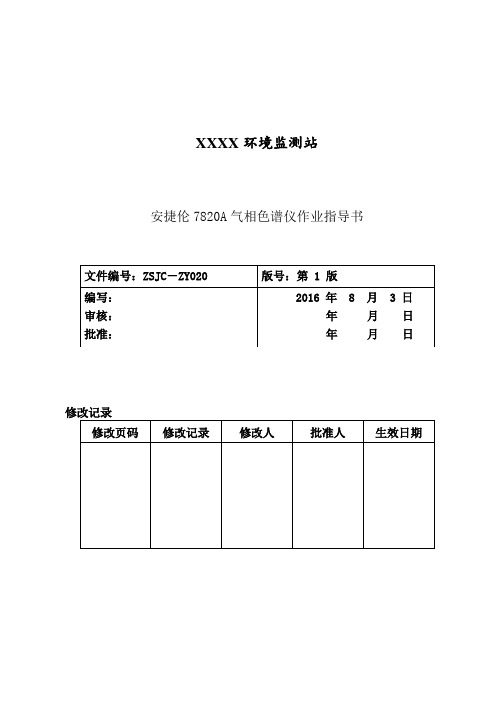
XXXX环境监测站安捷伦7820A气相色谱仪作业指导书1.目的为了不断提高和保证全站监测工作质量,规范我站的安捷伦7820A气相色谱仪操作规程,方便分析人员使用、维护仪器。
2.适用范围此作业指导书适用于安捷伦7820A气相色谱仪。
3.操作程序3.1 开机:3.1.1.打开气源(按相应的检测器所需气体,FID需要氮气、氢气和空气)。
3.1.2打开计算机,进入Windows界面。
3.1.3打开7820A GC电源开关。
3.1.4待仪器自检完毕,双击“联机”图标,进入化学工作站,化学工作站自动与7820A 通讯,建立连接。
3.2 7820A配置编辑3.2.1点击“配置”按钮。
在“其他”项目中选择压力单位。
3.1.2柱参数设定点击“色谱柱”按钮,进入柱参数设定画面。
点击前面的数字,对该柱的名称、长度、内径、膜厚、最高使用温度、最低使用温度和该柱的类型进行设置;点击该柱下拉式箭头选择连接的进样口,检测器及加热类型;用“↑”和“↓”在各柱之间进行切换。
3.1.3在“模块”项目中选择后进样口和后检测器尾吹气的种类。
4.在“ALS”项目中输入所用自动进样针的规格。
3.3 测试以及数据采集方法编辑:3.3.1 开始编辑完整方法从“文件”菜单中选择“新建”→“方法”→“确定”。
3.3.2填写自动进样器的参数:点击“”,设置进样体积:0.2uL,溶剂A清洗,进样前清洗4次,进样后清洗4次,体积为最大,溶剂B清洗,进样前清洗4次,进样后清洗4次,体积为最大,样品清洗2次,样品抽吸次数6次,驻留时间,进样前:0分钟,进样后:0分钟,推杆速度:快速,粘度延迟:0秒,采样深度:不启用,进样类型:标准L1气隙0.2uL。
注:上述设置是常用设置,对于不同性质的样品,需要对某些参数进行更改,比如对于粘度较大的样品,需要将进样后驻留时间设为3-5s,同时将粘度延迟设为3-5s3.3.3填写进样口参数:点击“前进样器”或“后进样器”,根据需要填写前进样口或后进样口参数。
安捷伦仪器操作步骤ppt课件

点击“信号”,设置如下:
点击“配置”,设置如下:
8、设置好之后,点击“文件—方法—另存 为”:
给文件起一个文件名,保存即可。
9、在仪器设置界面的空白处,右击 鼠标,选中“将方法下载到GC”
过一段时间,显示“方法下载完毕”, 点击确定即可
10、等待GC就绪
Байду номын сангаас 本实验配制的标准溶液为: 0.13ppm、0.39ppm、0.65ppm。
进样量为:1ul
11、待GC处于就绪状态:
点击单次运行采集的图标:
选择数据路径的位置,以及命名数据文件的名称即可,然后点 击“开始”
12、等待平衡方法,此时右下角显示 为黄色条。
待黄色条变成紫色条,说明方法已平 衡,可以进样。
13、进样
(1)、 用尖头的进样器准确吸取要测的溶液 1ul。
注意:进样器内的气泡需排出。方法为: 用食指和中指夹住针芯顶部,针头插入溶剂 中,然后迅速吸取溶剂,再迅速将溶剂推出。 反复数次之后,即可将气泡赶出。
(1)重复上述第2、3、6、7步,分
析其他的
色谱图。
(2)但是在第6步的分析中,修改校 正级别为 2或3,且不要选中“清 除全部校正”
9、得到标准曲线为:
由于
10、分析未知样品:
(1)使用 上述第2步 的方法打开 未知样品。
(2)点击 “分析—分 析”
(3)点击“报告—预览—外标法”, 得出报告:
(2)、将样品由进样口进入到进样口中,进 样完成后,拔出针,立即按主机上的“start” 按钮:
SUCCESS
THANK YOU
2019/5/5
14、样品正在分析中,右下角变成蓝 色条:
15、等待样品在设置的时间段内的谱 图均出来时,即可进下一个样品。
气相色谱仪操作及维护保养规程(安捷伦7820)

气相色谱仪操作及维护保养规程(安捷伦7820)___ 7820Instrument n:The gas chromatograph in the testing lab is an Agilent 7820A or 6820 model。
with the main n parameters listed in Table 1.The 6820 model gas chromatograph lacks EPC control n。
but its other nal modules and structure are the same or similar to those of the 7820A.Table 1: Main n of Agilent ___NumberSample InletDetectorCapillary GC ColumnAutomatic SamplerGas SourceRemarksn:2.1 Work EnvironmentThe temperature range in the lab should be een 10℃ and 30℃。
with a relative humidity of 40% to 85%。
Avoid direct sunlightand do not place the ___.2.2 Gas Source nBefore daily work。
confirm the following:a) First。
___。
___ stem (valve switch: counterclockwise to open)。
with a full bottle pressure of 15MPa。
The remaining pressure in the steel cylinder should not be less than 2MPa。
otherwise it ___.b) There are two pressure cing valves in each gas pipeline (one at the outlet of the steel cylinder。
美国安捷伦 7820A GC(FID,ECD)操作及维护规程(1)
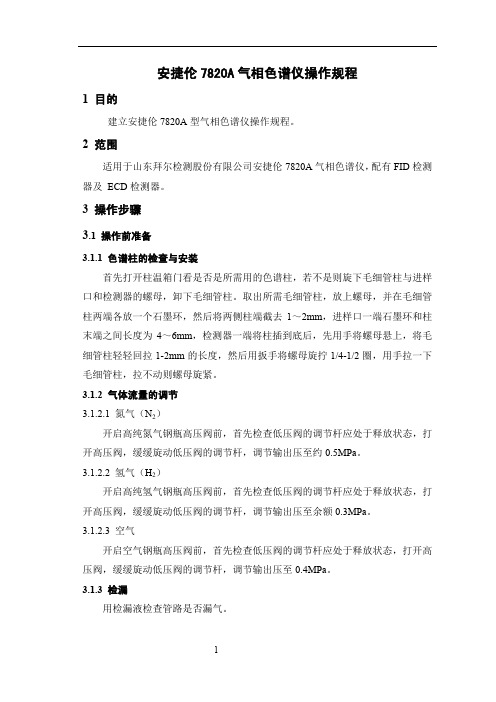
安捷伦7820A气相色谱仪操作规程1 目的建立安捷伦7820A型气相色谱仪操作规程。
2 范围适用于山东拜尔检测股份有限公司安捷伦7820A气相色谱仪,配有FID检测器及ECD检测器。
3 操作步骤3.1 操作前准备3.1.1 色谱柱的检查与安装首先打开柱温箱门看是否是所需用的色谱柱,若不是则旋下毛细管柱与进样口和检测器的螺母,卸下毛细管柱。
取出所需毛细管柱,放上螺母,并在毛细管柱两端各放一个石墨环,然后将两侧柱端截去1~2mm,进样口一端石墨环和柱末端之间长度为4~6mm,检测器一端将柱插到底后,先用手将螺母悬上,将毛细管柱轻轻回拉1-2mm的长度,然后用扳手将螺母旋拧1/4-1/2圈,用手拉一下毛细管柱,拉不动则螺母旋紧。
3.1.2 气体流量的调节3.1.2.1 氮气(N2)开启高纯氮气钢瓶高压阀前,首先检查低压阀的调节杆应处于释放状态,打开高压阀,缓缓旋动低压阀的调节杆,调节输出压至约0.5MPa。
3.1.2.2 氢气(H2)开启高纯氢气钢瓶高压阀前,首先检查低压阀的调节杆应处于释放状态,打开高压阀,缓缓旋动低压阀的调节杆,调节输出压至余额0.3MPa。
3.1.2.3 空气开启空气钢瓶高压阀前,首先检查低压阀的调节杆应处于释放状态,打开高压阀,缓缓旋动低压阀的调节杆,调节输出压至0.4MPa。
3.1.3 检漏用检漏液检查管路是否漏气。
3.2 主机操作3.2.1 连接操作接通电源,打开计算机,进入主菜单界面。
开启气相色谱仪主机,仪器自检完毕后,双击电脑桌面的(7820A 联机)图标,使仪器和工作站联接。
3.2.2 方法的编辑3.2.2.1 从“方法”菜单中选择“编辑完整方法”,在弹出的窗口选中除“数据分析”外的选项,点击确定。
填写方法注释,确定。
若使用自动进样器7693A,则在“选择进样源/位置”下选择“GC进样器”;若不使用,则选择手动;若使用顶空自动进样器,选择进样口的位置(前或后)。
3.2.2.2若使用顶空自动进样器(7890A),需要设置“三个温度,三个时间”。
安捷伦7820A气相色谱仪操作规程

XXXXXX 检测有限公司7820A 气相色谱仪操作规程文件编号: GFHD-Wb48 编 制: ____________________ 审 核: ____________________ 批 准: ____________________文件控制印章受控编号: 生效日期:2017年6月1日版 次: A.0日 期:2017年6月1日 日 期:2017年6月1日 日 期:2017年6月1日文件修订履历1仪器用途7820A气相色谱仪主要用于有机化学实验的定量和定性分析。
2仪器工作原理气相色谱仪根据试样中各组分在色谱柱中的气相和固定相间的分配系数不同,当汽化后的试样被载气带入色谱柱中运行时,组分就在其中的两相间进行反复多次(103-106)的分配(吸附一脱附一放出),由于固定相对各种组分的吸附能力不同(即保存作用不同),因此各组份在色谱柱中的运行速度就不同,经过一定的柱长后,便彼此分离;分离后的组分按保留时间的先后顺序进入检测器,检测器根据组份的物理化学性质将组份按顺序检测出来并自动记录检测信号,产生的信号经放大后,在记录器上描绘出各组分的色谱峰;最终依据试样中各组分保留时间(出峰位置)进行定性分析或依据响应值(峰高或峰面积)对试样中各组分进行定量分析。
它主要有五个部分组成:载气源、进样口、色谱柱、检测器、数据处理。
3仪器主要技术性能♦柱温箱尺寸:28.0X30.5X 16.5 cm温度范围:室温以上8℃一425℃温度设定值精度:1℃最快升温速率:75℃/分钟50〜70℃,升温速率:75℃/分钟 70〜115℃,升温速率:45℃/分钟 115〜175℃,升温速率:40℃/分钟175〜300℃,升温速率:30℃/分钟300〜425℃,升温速率:20℃/分钟最长运行时间:999.99分钟程序升温:5阶温度精度:室温每波动1° C,柱温箱的温度波动<0.01° C柱温箱程序升温精度:W2%程序升温重现性:W1%♦进样口最多能安装两个进样口可安装:填充柱进样口和分流/不分流进样口分流/不分流进样口(S/SL)电子压力/流量控制最高使用温度400。
安捷伦GC7820仪器操作步骤[1]
![安捷伦GC7820仪器操作步骤[1]](https://img.taocdn.com/s3/m/940d4b10852458fb760b563d.png)
安捷伦GC7820仪器操作步骤
重复上述第10步—第15步的步 骤即可。
安捷伦GC7820仪器操作步骤
安捷伦GC7820仪器操作步骤
安捷伦GC7820仪器操作步骤
安捷伦GC7820仪器操作步骤 1、在7820处右击鼠标,选择“离线打
安捷伦GC7820仪器操作步骤
进样量为:1ul
安捷伦GC7820仪器操作步骤
安捷伦GC7820仪器操作步骤
选择数据路径的位置,以及命名数据文件的名称即可,然后点 击“开始”
安捷伦GC7820仪器操作步骤
安捷伦GC7820仪器操作步骤
安捷伦GC7820仪器操作步骤
(1)、 用尖头的进样器准确吸取要测的溶液1ul。 注意:进样器内的气泡需排出。方法为:用
安捷伦GC7820仪器操作步骤
安捷伦GC7820仪器操作步骤
安捷伦GC7820仪器操作步骤
安捷伦GC7820仪器操作步骤
安捷伦GC7820仪器操作步骤
安捷伦GC7820仪器操作步骤
安捷伦GC7820仪器操作步骤
安捷伦GC7820仪器操作步骤
本实验配制的标准溶液为: 0.13ppm、0.39ppm、0.65ppm。
安捷伦GC7820仪器操 作步骤
安捷伦GC7820仪器操作步骤
1、打开载气:先将低压表关闭(即处于松弛状 态),然后再打开高压表阀门,调节压力为 1MPa左右;再开启低压表阀门,调节低压表 压力为0.5MPa;并打开空气压主机。
安捷伦GC7820仪器操作步骤
主机为:
捷伦GC7820仪器操作步骤
安捷伦GC7820仪器操作步骤
(1)重复上述第2、3、6、7步,分 析其他的 色谱图。
7820气相色谱仪操作流程图

单击下一步
设置样品ID 数据文件
第一个样品从201 始
单击下一步
单击下一步
单击完成
单击文件,点击序列, 另存为
设置文件名,点 保存
单 击 序 列 运 行
点击开始
当变成蓝 色时,便 可以开始
进样
正在运行
全部 进样 完成 后, 单击
右键,点击离线打开
点击关闭
单击文件,方法,打 开
安全阀
主阀
色谱柱
载气瓶(流动相N2)
后进样口
后检测器
前进样口
前检测器
双击打开
单击方法,仪器设置
单 击
设置完成后, 右键,点击 方法下载
点击进样口, 设置参数, 本次实验用 后进样口
设置完成后, 单击右键,方
法下载
单击色谱柱,按图示 设置
设置完成后,单击右键, 方法下载
单击柱箱
继续添加数据,单击打开
单击分析,分析单级 校正
修改校正级别3
单击开始
单击文件,点击退吹
把柱箱,进样口等 温度设置降下来, 等到冷却后,关闭
机器
知识回顾 Knowledge Review
祝您成功!
打开自己的方 法
单击文件,数据,打 开
打开第一个数据
单击 定义 单峰
定义峰名称,浓度 级别
点击完成
点击分析,单击校 正
点击校正,级 别,开始
单击“是”
单击峰组,设置为线性,和五个 浓度级别
单击方法,数据, 打开
点击第二个 数据,打开
点击分析,分析 单击校正
校正级别2
单击开始
15 0 为 进 样 口 温 度
30度为每分钟升温幅度 270度为最终温度
- 1、下载文档前请自行甄别文档内容的完整性,平台不提供额外的编辑、内容补充、找答案等附加服务。
- 2、"仅部分预览"的文档,不可在线预览部分如存在完整性等问题,可反馈申请退款(可完整预览的文档不适用该条件!)。
- 3、如文档侵犯您的权益,请联系客服反馈,我们会尽快为您处理(人工客服工作时间:9:00-18:30)。
3、删除杂峰
除杂峰
将色谱图里的除主峰之外的. 其他杂峰选中后清除。
4、选择界面下地“定义单峰”:
.
输入峰名称(自己命名):
.
5、点击“峰/组表”,将级别1、2、3分别设为 自己配制的标准溶液的浓度值。拟合类型选择 线性。
.
6、点击“分析—分析/单级校正”:
.
各项选择如下,然后点击“开始”
.
5、进入界面为:
然后选中 GC7820,点击鼠标右键,选择打开即可 .
6、点击“创建或修改方法”:
.
弹出“方法向导”,点击“创建新方法”,确 定即可
.
7、点击“仪器设置”,进入仪器的 设置界面,点击“进样口”,设置如 下:
.
点击“色谱柱”,设置如下:
.
点击“柱箱”,设置如下:
.
点击“检测器”,设置如下:
进样量为:1ul
.
11、待GC处于就绪状态:
.
点击单次运行采集的图标:
选择数据路径的位置,以及命名数据文件的名称即可,然后点 击“开始”
.
12、等待平衡方法,此时右下角显示 为黄色条。
.
待黄色条变成紫色条,说明方法已平 衡,可以进样。
.
13、进样
(1)、 用尖头的进样器准确吸取要测的溶液1ul。 注意:进样器内的气泡需排出。方法为:用
上图为第一个标准溶液(0.13ppm)的谱图。 .
16、测其他溶液:
重复上述第10步—第15步的步 骤即可。
.
0.39ppm的谱图:
.
0.65ppm的谱图:
.
未知样品的谱图:
.
二、数据分析(打开前关闭在线的程序) 1、在7820处右击鼠标,选择“离线打
.
2、选择“文件—数据—打开”:
.
找到需要打开的文件,将其打开:
食指和中指夹住针芯顶部,针头插入溶剂中, 然后迅速吸取溶剂,再迅速将溶剂推出。反 复数次之后,即可将气泡赶出。
.
(2)、将样品由进样口进入到进样口中,进样 完成后,拔出针,立即按主机上的“start”按 钮:
.
14、样品正在分析中,右下角变成蓝 色条:
.
15、等待样品在设置的时间段内的谱 图均出来时,即可进下一个样品。
.
点击“信号”,设置如下:
.
点击“配置”,设置如下:
.
Hale Waihona Puke 8、设置好之后,点击“文件—方法—另存 为”:
.
给文件起一个文件名,保存即可。
.
9、在仪器设置界面的空白处,右击 鼠标,选中“将方法下载到GC”
.
过一段时间,显示“方法下载完毕”, 点击确定即可
.
10、等待GC就绪
.
本实验配制的标准溶液为: 0.13ppm、0.39ppm、0.65ppm。
.
(3)点击“报告—预览—外标法”, 得出报告:
.
11、未知样品含量的计算:
.
三、关机
1、点击桌面的7820A GC图标
.
2、分别选择柱箱、后进样、后检测, 将其设为50,然后点击“关/否”
.
3、待温度降下之后,关闭 7820的主机。
4、关闭电脑 5、关闭氮气钢瓶
.
7820具体操作
.
一、仪器操作
1、打开载气:先将低压表关闭(即处于松弛状 态),然后再打开高压表阀门,调节压力为 1MPa左右;再开启低压表阀门,调节低压表 压力为0.5MPa;并打开空气压主机。
.
2、打开7820主机(开关在机器左下角)
主机为:
.
3、打开电脑
.
4、双击电脑桌面上的7820工作站EZChrom图标
.
7、点击“检查校正”,当分析完成后, 在下图中会出现绿色的点。
.
8、分析其他的色谱图:
(1)重复上述第2、3、6、7步,分 析其他的 色谱图。
(2)但是在第6步的分析中,修改校 正级别为 2或3,且不要选中“清 除全部校正”
.
9、得到标准曲线为:
由于
.
10、分析未知样品:
(1)使用 上述第2步 的方法打开 未知样品。 (2)点击 “分析—分 析”
